Sony DSC-T20 Bedienungsanleitung Seite 1
Stöbern Sie online oder laden Sie Bedienungsanleitung nach Nein Sony DSC-T20 herunter. Sony DSC-T20 Kullanım Talimatları Benutzerhandbuch
- Seite / 119
- Inhaltsverzeichnis
- LESEZEICHEN




- Cybershot El Kitabı 1
- Memory Stick Duo Adaptörü 2
- Siyah, beyaz, kırmızı 2
- İçindekiler 3
- Ayarları özelleştirme 4
- Odaklama 7
- Işık yoğunluğunu ayarlama 8
- Kırmızımsı 9
- Parçaların tanımı 12
- Ekrandaki göstergeler 14
- Filmleri oynatırken 16
- Ekran görünümünü değiştirme 18
- Dahili belleği kullanma 19
- Lens kapağını aşağı kaydırın 20
- 2Deklanşöre tam basınız 20
- Film çekme 21
- / Zum özelliğini kullanma 21
- Yakına Odaklanma 22
- Temel İşlemler 23
- Görüntüleri izleme 24
- İndeks ekranı görüntüleme 25
- Görüntüleri silme 26
- HOME ekranını kullanma 28
- HOME ekranı maddeleri 29
- 3b/B ile bir ayar seçiniz 30
- Menü maddeleri 31
- Çekim modunu değiştirme 32
- Sahne Seçimi modları 33
- [Flaş] seçilemez 34
- Çekim menüsü 35
- 1 sayfa 30 36
- Renk Modu: 38
- ISO: Işık hassasiyeti seçme 39
- EV: Işık yoğunluğunu ayarlama 39
- SETUP: Çekim ayarlarını seçme 45
- Ayarları değiştirmek için 47
- Menü görüntüleme 49
- Görüntüyü korumak için 52
- (Bu İmaj) 53
- (Birden çok görüntü) 53
- 1 sayfa 55 56
- Belleği Yönet 57
- Biçimleme 59
- Ayarlar 60
- Ana Ayarlar – Ana Ayarlar 2 61
- Video Çıkışı 62
- AF Işığı 63
- Izgara Çizgisi 63
- Dijital Zoom 64
- Otomatik Yöneltme 65
- Otomatik İzleme 65
- Saat Ayarları 66
- Language Setting 67
- TV'de görüntü izleme 68
- Bilgisayarınızı kullanma 71
- Tavsiye edilen bilgisayar 72
- Teknik Destek 72
- 1Görüntülerin kayıtlı olduğu 74
- 2 Yeterince şarj edilmiş pil 74
- 3 (Oynatma) düğmesine 74
- Aşama 3A: Görüntüleri 75
- 3İstemediğiniz görüntülerin 76
- 1[My Computer] t [Removable 77
- 1[Start] t [My Documents] 78
- Görüntü dosyası depolama 79
- 1“Media Check Tool”* 81
- 2Çoklu kullanım terminal 82
- 3Görüntüleri alınız 82
- 2 Görüntüleri takvimde çekim 82
- Veri diski oluşturma 84
- Hareketsiz görüntüleri bir 84
- Map View işlevini kullanma 84
- 1Ana ekranda simgesini 85
- 3 [OK] seçeneğini tıklayınız 85
- 1[File] menüsünden [Import 85
- 2 “Folder to be imported” 85
- “Picture Motion Browser” 86
- “Music Transfer” özelliğini 87
- Değiştirme 87
- 1Fotoğraf makinesini ve 88
- 2 Çoklu kullanım terminal 88
- 4 Görüntüleri bilgisayarda 89
- 1HOME ekranını görüntülemek 91
- Aşama 2: Makineyi yazıcıya 92
- Aşama 3: Yazdırılacak 92
- Aşama 4: Yazdırma 92
- 2 v ile [Tamam] seçeneğini 93
- Bir mağazada yazdırma 94
- 1Menüyü görüntülemek için 95
- 3 v/V/b/B ile işaretlemek 95
- 4 MENU düğmesine basınız 95
- 5 v ile [Tamam] seçeneğini 95
- Pil takımı ve güç 97
- Görüntüleri izlerken 100
- Bilgisayarlar 101
- Sorun giderme 102
- Picture Motion Browser 103
- “Memory Stick Duo” 104
- Dahili bellek 104
- PictBridge uyumlu yazıcı 105
- “Memory Stick” hakkında 111
- Pil takımı hakkında 113
- Pil şarj cihazı hakkında 114
- Lisansla ilgili Notlar 118
- Sitesi’nde bulunabilir 119
Inhaltsverzeichnis
© 2007 Sony Corporation310078262(1)Dijital Fotoğraf MakinesiCybershot El KitabıDSCT20/T25Üniteyi çalıştırmadan önce, bu El kitabını, “Kullanma Kı
10Daha iyi görüntü elde etmek için temel tekniklerDijital görüntü, piksel adı verilen küçük noktaların birleşiminden oluşur.Görüntü çok sayıda piksel
100Sorun gidermeÇok parlak bir nesneyi çekince dikey çizgiler görünüyor.•Leke olayı oluşuyor ve görüntünün üzerinde beyaz, siyah, kırmızı veya mor çiz
101Sorun gidermeSorun gidermeGörüntü TV ekranında çıkmıyor.•Fotoğraf makinenizin video çıkış sinyalinin TV'nizin renk sistemine ayarlanıp ayarlan
102Sorun giderme•Çoklu kullanım terminal kablosunu (ürünle verilir) kullanın (sayfa 75).•Çoklu kullanım terminal kablosunu hem bilgisayardan hem de fo
103Sorun gidermeSorun gidermeBilgisayarda bir film izlerken görüntü ve ses parazitle kesintiye uğruyor.•Filmi doğrudan dahili bellekten veya “Memory S
104Sorun giderme“Memory Stick Duo” takılamıyor.•Doğru yönde takınız.“Memory Stick Duo” biçimlendirilemiyor.•“Memory Stick Duo” aygıtını yazmaya karşı
105Sorun gidermeSorun gidermeGörüntüler tarih eklenmiş halde yazdırılamıyor.•“Picture Motion Browser” kullanarak görüntüleri tarih eklenmiş şekilde ya
106Sorun giderme•Yazıcıya bağlı olarak, indeks modunda tarih eklenemeyebilir. Yazıcının imalatçısına danışınız.Görüntünün tarih girilen kısmına “
107Sorun gidermeUyarı göstergeleri ve mesajlarAlfabenin bir harfiyle başlayan kod görüntülenirse, fotoğraf makinenizin otomatik teşhis ekranı olur. So
108Uyarı göstergeleri ve mesajlarMemory Stick biçimleme hatasıDahili bellek biçimleme hatası•Ortamı tekrar biçimlendiriniz (sayfa 59 ve 57).Memory Sti
109Sorun gidermeUyarı göstergeleri ve mesajlar640(Fine) kullanılamaz•640(Fine) boyutlu filmler yalnızca bir “Memory Stick PRO Duo” kullanılarak kayded
11Daha iyi görüntü elde etmek için temel teknikler•Görüntü boyutu arttıkça, görüntü kalitesi de artar.•Saniyede ne kadar çok kare oynatılırsa, o kadar
110DiğerFotoğraf makinenizi dışarıda kullanmak için — Güç kaynaklarıGüç kaynağı 100 V ila 240 V AC, 50/60 Hz olan her ülkede veya bölgede fotoğraf mak
111Diğer“Memory Stick” hakkında“Memory Stick” kompakt, portatif bir IC kayıt ortamıdır. Bu fotoğraf makinesiyle kullanılabilecek “Memory Stick” tipler
112“Memory Stick” hakkında•“Memory Stick Duo” yu aşağıdaki koşullar altında kullanmayınız veya saklamayınız:– Doğrudan güneş altına park etmiş arabanı
113Diğer Pil takımı hakkındaPil takımının şarj edilmesi hakkındaPil takımının 10°C ila 30°C (50°F ila 86°F) arasındaki ortam sıcaklığında şarj edilmes
114Pil şarj cihazı hakkındaPil şarj cihazı hakkında•Fotoğraf makinenizle birlikte verilen şarj aletiyle NPBG tipi pil takımı dışında herhangi bir pil
115İndeksİndeksİndeksAAE/AF kilit göstergesi... 42AF Işığı...63AF kilidi ... 42AF Modu...
116İndeksIISO ... 8, 39Izgara Çizgisi ... 63İİleri/Geri sarma...24İndeks ekranı ...
117İndeksİndeksTTarih... 86, 99, 105Tavsiye... 72Tek ... 64Tek Grntü...
118İndeksLisansla ilgili NotlarKameranızda “C Library”, “Expat” ve “zlib” yazılımı sağlanmıştır.Bu yazılımları telif hakkı sahipleriyle yapılan lisans
Bu ürün hakkındaki ek bilgiler ve sık sorulan sorulara verilen yanıtlar, Müşteri Destek Web Sitesi’nde bulunabilir.
12Parçaların tanımıİşlem ayrıntıları için, parantez içindeki sayfalara bakınız.A Deklanşör düğmesi (20)B Flaş (21)C AF aydınlatıcı (63)/Otomatik zaman
13Parçaların tanımıQ Çoklu konektör (altta)Aşağıdaki durumlarda kullanılır:•Fotoğraf makinesi ve bilgisayar arasında USB bağlantısı yapılırken.•TV’de
14Ekrandaki göstergelerv (DISP) düğmesine her bastığınızda, görüntü değişir (sayfa 18).İşlem ayrıntıları için, parantez içindeki sayfalara bakınız.Har
15Ekrandaki göstergelerBCD Renk modu (38)Görüntü İşaret1,0m Önceden kaydedilmiş odaklama mesafesi (41)z AE/AF kilidi (20)BeklemedeKYTBekleme/Film kay
16Ekrandaki göstergelerHareketsiz görüntüleri görüntülerkenFilmleri oynatırkenABGörüntü İşaretKalan pil süresi Görüntü boyutu (35)- Koruma (52)S
17Ekrandaki göstergelerCGörüntü İşaret Oynatma OrtamıOynatma klasörü (54)•Dahili bellek kullanılırken bu işaret görülmez.8/8 12/12 Görüntü sayısı/Seç
18Ekran görünümünü değiştirmev (DISP) düğmesine her bastığınızda, görüntü aşağıdaki gibi değişir.•Parlak dış mekan ışığında görüntülere bakıyorsanız,
19Dahili belleği kullanmaFotoğraf makinesinin yaklaşık 31 MB dahili belleği vardır. Bu bellek çıkarılamaz. Fotoğraf makinesine “Memory Stick Duo” takı
2Fotoğraf makinenizi kullanmayla ilgili notlarKullanılabilecek “Memory Stick” tipleri (ürünle verilmez)Bu fotoğraf makinesiyle kullanılan IC kayıt ort
20Temel İşlemlerGörüntüleri kolayca çekme (Otomatik ayarlama modu)1Lens kapağını aşağı kaydırın.2Kolunuz yanda, makineyi sabit tutunuz.3Deklanşör düğm
21Temel İşlemlerGörüntüleri kolayca çekme (Otomatik ayarlama modu)Film çekmeHOME düğmesine basıp (Çekim) seçimi yapın ve sonra [ Film modu] öğesini
22Görüntüleri kolayca çekme (Otomatik ayarlama modu)Makro/Yakına Odaklanma (Yakın çekim)İstediğiniz mod seçilene kadar, kontrol düğmesi üzerindeki b (
23Temel İşlemlerGörüntüleri kolayca çekme (Otomatik ayarlama modu)Otomatik zamanlayıcıyı kullanmaİstediğiniz mod seçilene kadar, kontrol düğmesi üzeri
24Görüntüleri izleme1 (Oynatma) düğmesine basınız.Fotoğraf makinesi kapalıyken (Oynatma) düğmesine basarsanız, fotoğraf makinesi otomatik olarak aç
25Temel İşlemlerGörüntüleri izleme İndeks ekranı görüntülemeHareketsiz görüntü görüntülenirken indeks ekranını görüntülemek için (İndeks) düğmesine
26Görüntüleri silme1 (Oynatma) düğmesine basınız.2Ekranda tek veya birden çok görüntü varken MENU düğmesine basın.3Kontrol düğmesi üzerindeki v ile [
27Temel İşlemlerGörüntüleri silme[Birden çok görüntü] seçeneğini belirlediğinizdeBirden çok görüntüyü tek seferde seçer ve siler.1 Silmek istediğiniz
28Çeşitli fonksiyonları öğrenme – HOME/MenüHOME ekranı, çeşitli fonksiyonlara erişmek için kullanılan temel ekrandır. Çekim/izleme modu göz önünde tut
29Temel İşlemlerÇeşitli fonksiyonları öğrenme – HOME/MenüHOME düğmesine basıldığında aşağıdaki maddeler görüntülenir. Maddeler hakkındaki ayrıntılar,
3İçindekilerFotoğraf makinenizi kullanmayla ilgili notlar ... 2Daha iyi görüntü elde etmek için temel teknikler...
30Çeşitli fonksiyonları öğrenme – HOME/Menü1Menüyü görüntülemek için MENU düğmesine basınız.•Menü yalnızca fotoğraf makinesi çekim modunda ya da oynat
31Temel İşlemlerMenü maddeleriKullanılabilir menü maddeleri fotoğraf makinesi moduna bağlı olarak değişiklik gösterir.Çekim menüsü yalnızca çekim modu
32Çekim fonksiyonlarını kullanmaÇekim modunu değiştirmeHOME ekranında çekim modunu değiştirebilirsiniz.Çekim modları:Fotoğraflar için üç çekim modu va
33Çekim fonksiyonlarını kullanmaSahne Seçimi kullanarak resim çekmeSahne Seçimi modlarıAşağıdaki modlar, sahne koşullarına göre önceden belirlenmiştir
34Sahne Seçimi kullanarak resim çekmeSahne Seçimi ile birleştirilemeyen fonksiyonlarBir görüntüyü sahne koşullarına uygun şekilde çekmek için, fotoğra
35İşlemle ilgili ayrıntılar için1 sayfa 30Çekim fonksiyonlarını kullanmaÇekim menüsüMENU düğmesi kullanılarak çekim modundaki fonksiyonlar aşağıda açı
36Çekim menüsü İşlemle ilgili ayrıntılar için1 sayfa 30Yüz Algılama fonksiyonunu kullanıp kullanmama seçimi yapar.•Sahne Seçimi modunu seçtiğinizde ya
37Çekim fonksiyonlarını kullanmaÇekim menüsü İşlemle ilgili ayrıntılar için1 sayfa 30Deklanşör düğmesine bastığınız zaman makinenin sürekli çekim yapı
38Çekim menüsü İşlemle ilgili ayrıntılar için1 sayfa 30Efektlerin yanı sıra, görüntünün parlaklığını değiştirebilirsiniz.•Film çekerken yalnızca [Norm
39Çekim fonksiyonlarını kullanmaÇekim menüsü İşlemle ilgili ayrıntılar için1 sayfa 30ISO birimi cinsinden bir ışık hassasiyeti seçer. Sayı ne kadar bü
4İçindekilerHOME ekranından görüntüleri oynatma ... 46 (Tek Grntü): Tek görüntüyü oynatma (İndeks Görünümü): Bir görüntü
40Çekim menüsü İşlemle ilgili ayrıntılar için1 sayfa 30Pozlamayı belirlemek üzere ölçülecek nesne bölümünü ayarlayan metraj modunu seçer.•Pozlamayla i
41Çekim fonksiyonlarını kullanmaÇekim menüsü İşlemle ilgili ayrıntılar için1 sayfa 30Odaklama yöntemini değiştirebilirsiniz. Otomatik odaklama modunda
42Çekim menüsü İşlemle ilgili ayrıntılar için1 sayfa 30•AF, Otomatik Odaklama'nın kısaltmasıdır.•Mesafe ayarı bilgileri [Önceden ayarlı odaklama]
43Çekim fonksiyonlarını kullanmaÇekim menüsü İşlemle ilgili ayrıntılar için1 sayfa 30Bir durumdaki ışıklandırma koşullarına göre, örneğin görüntü renk
44Çekim menüsü İşlemle ilgili ayrıntılar için1 sayfa 30•Beyaz dengesiyle ilgili ayrıntılar için bkz. sayfa 9.•Titreşen floresan ışıkları altında[Flore
45Çekim fonksiyonlarını kullanmaÇekim menüsü İşlemle ilgili ayrıntılar için1 sayfa 30•[Yüz Algılama] ayarını [Kapalı] konuma getirirseniz, [Otomatik]
46İzleme fonksiyonlarını kullanmaHOME ekranından görüntüleri oynatmaHOME ekranını kullanarak görüntüleri oynatabilirsiniz.1 HOME düğmesine basınız.2 K
47İzleme fonksiyonlarını kullanmaHOME ekranından görüntüleri oynatmaMüziğin ses düzeyini ayarlamak içinSes kontrol ekranını görüntülemek için V simges
48HOME ekranından görüntüleri oynatmaz Müzik dosyaları eklemek/değiştirmek içinSlayt gösterisi sırasında CD veya MP3 dosyalarınızdan istediğiniz müzik
49İşlemle ilgili ayrıntılar için1 sayfa 30İzleme fonksiyonlarını kullanmaMenü görüntülemeBu bölümde, oynatma modundayken MENU düğmesine bastığınızda k
5İçindekiler Saat Ayarları ... 66 Language Setting ...
50Menü görüntüleme İşlemle ilgili ayrıntılar için1 sayfa 30 (Kısmi Renk)Seçilen bir noktayı tek renkli çevreler1 v/V/b/B ile rötuş yapmak istediğiniz
51İzleme fonksiyonlarını kullanmaMenü görüntüleme İşlemle ilgili ayrıntılar için1 sayfa 30[Kırpma] seçeneğini belirlediğinizde•Kesebileceğiniz görüntü
52Menü görüntüleme İşlemle ilgili ayrıntılar için1 sayfa 30Görüntüleri kazayla silinmeye karşı korur.Görüntüyü korumak için1 Korumak istediğiniz görün
53İzleme fonksiyonlarını kullanmaMenü görüntüleme İşlemle ilgili ayrıntılar için1 sayfa 307 v ile [Tamam] seçeneğini belirleyip z simgesine basınız.Se
54Menü görüntüleme İşlemle ilgili ayrıntılar için1 sayfa 30Fotoğraf makinesini “Memory Stick Duo” ile kullanırken oynatmak istediğiniz görüntünün bulu
55Ayarları özelleştirmeAyarları özelleştirmeBelleği Yönet özelliğini ve Ayarlar öğesini özelleştirmeHOME ekranında (Belleği Yönet) ya da (Ayarlar)
56Belleği Yönet özelliğini ve Ayarlar öğesini özelleştirmeİşlemle ilgili ayrıntılar için1 sayfa 554B ile vurguyu madde seçim alanına taşıyın ve v/V il
57İşlemle ilgili ayrıntılar için1 sayfa 55Ayarları özelleştirme Belleği Yönet Bellek Aracı – Memory Stick AracıBu madde yalnızca makineye “Memory Stic
58Belleği Yönet İşlemle ilgili ayrıntılar için1 sayfa 55Görüntüleri kaydetmek için kullanılan mevcut klasörü değiştirir.1 Kontrol düğmesi üzerindeki v
59Ayarları özelleştirmeBelleği Yönet İşlemle ilgili ayrıntılar için1 sayfa 55 Bellek Aracı – Dahili Bellek AracıMakineye “Memory Stick Duo” takılıyken
6İçindekilerİndeks... 115İndeks
60İşlemle ilgili ayrıntılar için1 sayfa 55 Ayarlar Ana Ayarlar – Ana Ayarlar 1Varsayılan ayarlarda işareti vardır.Makineyi çalıştırdığınız zaman çık
61Ayarları özelleştirmeAyarlar İşlemle ilgili ayrıntılar için1 sayfa 55 Ana Ayarlar – Ana Ayarlar 2Varsayılan ayarlarda işareti vardır.Çoklu kullanı
62Ayarlar İşlemle ilgili ayrıntılar için1 sayfa 55Video sinyal çıkışını, bağlı video ekipmanının TV renk sistemlerine göre ayarlar. TV renk sistemleri
63Ayarları özelleştirmeAyarlar İşlemle ilgili ayrıntılar için1 sayfa 55 Çekim Ayarları – Çekim Ayarları 1Varsayılan ayarlarda işareti vardır.AF aydı
64Ayarlar İşlemle ilgili ayrıntılar için1 sayfa 55Otomatik odaklama işlemi modunu seçer.•[Yüz Algılama] [Açık] ayarındayken [AF Modu] çalışmaz.Dijital
65Ayarları özelleştirmeAyarlar İşlemle ilgili ayrıntılar için1 sayfa 55 Çekim Ayarları – Çekim Ayarları 2Varsayılan ayarlarda işareti vardır.Fotoğra
66Ayarlar İşlemle ilgili ayrıntılar için1 sayfa 55 Saat AyarlarıTarihi ve saati ayarlar.1 HOME ekranında HOME düğmesine basıp (Ayarlar) içinden [ S
67Ayarları özelleştirmeAyarlar İşlemle ilgili ayrıntılar için1 sayfa 55 Language SettingMenü maddelerini, uyarılarını ve mesajlarını görüntülemede kul
68TV'de görüntü izlemeTV'de görüntü izlemeFotoğraf makinesini TV'ye bağlayarak, görüntüleri TV ekranında izleyebilirsiniz.Fotoğraf maki
69TV'de görüntü izlemeTV'de görüntü izlemeFotoğraf makinenizi HD Çıkış Adaptörü Kablosuyla bir HD (Yüksek Tanımlı) TV'ye bağlayarak gör
7Daha iyi görüntü elde etmek için temel tekniklerDeklanşör düğmesine yarım bastığınız zaman, fotoğraf makinesi odağı otomatik olarak ayarlar (Otomatik
70TV'de görüntü izleme3 Fotoğraf makinesini açmak için düğmesine basın.Fotoğraf makinesiyle çekilmiş olan görüntüler TV ekranında görünür.İsted
71Bilgisayarınızı kullanmaBilgisayarınızı kullanmaWindows yüklü bilgisayarınızdan yararlanmaMacintosh yüklü bilgisayar kullanmayla ilgili ayrıntılar i
72Windows yüklü bilgisayarınızdan yararlanmaFotoğraf makinesi bağlı bilgisayar için aşağıdaki ortam tavsiye edilir.Görüntüleri kopyalamak için tavsiye
73Bilgisayarınızı kullanmaYazılımı (ürünle verilir) yüklemeYazılımı (ürünle verilir) aşağıdaki prosedürü kullanarak yükleyebilirsiniz.•Windows 2000 ku
74Görüntüleri bilgisayarınıza kopyalamaBu bölümde, örnek olarak, Windows yüklü bilgisayarla yapılan işlem açıklanmaktadır.Fotoğraf makinenizdeki görün
75Bilgisayarınızı kullanmaGörüntüleri bilgisayarınıza kopyalamaFotoğraf makinesini bilgisayarınıza bağlayınız.•Windows XP/Vista ile, masaüstünde Auto
76Görüntüleri bilgisayarınıza kopyalama“Scanner and Camera Wizard” ekranı görüntülenir.2[Next] seçeneğini tıklayınız.Makinenin “Memory Stick Duo” orta
77Bilgisayarınızı kullanmaGörüntüleri bilgisayarınıza kopyalama6 [Finish] seçeneğini tıklayınız.Sihirbaz ekranı kapanır.•Diğer görüntüleri kopyalamaya
78Görüntüleri bilgisayarınıza kopyalamaBu bölümde, “My Documents” klasöründeki kopyalanmış görüntüleri izleme prosedürü açıklanmaktadır.1[Start] t [My
79Bilgisayarınızı kullanmaGörüntüleri bilgisayarınıza kopyalamaFotoğraf makinenizle kaydedilen görüntü dosyaları “Memory Stick Duo” içinde klasörler h
8Daha iyi görüntü elde etmek için temel tekniklerPozlamayı ve ISO hassasiyetini ayarlayarak çeşitli görüntüler oluşturabilirsiniz. Pozlama, deklanşörü
80Bilgisayarınızda depolanan görüntü dosyalarını fotoğraf makinenizle izleme (“Memory Stick Duo” kullanarak)Bu bölümde, örnek olarak, Windows yüklü bi
81Bilgisayarınızı kullanma “Picture Motion Browser” (ürünle verilir) özelliğini kullanmaYazılımın sağladığı avantajla, fotoğraf makinesindeki harekets
82“Picture Motion Browser” (ürünle verilir) özelliğini kullanma2Çoklu kullanım terminal kablosuyla fotoğraf makinesini bilgisayarınıza bağlayınız.Maki
83Bilgisayarınızı kullanma“Picture Motion Browser” (ürünle verilir) özelliğini kullanmaYıla göre görüntüleme ekranıAya göre görüntüleme ekranıSaate gö
84“Picture Motion Browser” (ürünle verilir) özelliğini kullanmaGörüntüler bir veri diski olarak bir CD veya DVD içine kaydedilebilir.•CD kopyalama ayg
85Bilgisayarınızı kullanma“Picture Motion Browser” (ürünle verilir) özelliğini kullanma•Map View işlevini kullanarak hareketsiz görüntülere daha sonra
86“Picture Motion Browser” (ürünle verilir) özelliğini kullanmaGörüntüleri tarih eklenmiş şekilde kaydetme1 Bir görüntüyü görüntülemek için çift tıkla
87Bilgisayarınızı kullanma “Music Transfer” (ürünle verilir) özelliğini kullanmaCDROM'daki (ürünle verilir) “Music Transfer” özelliğini kullanar
88Macintosh yüklü bilgisayarınızı kullanmaGörüntüleri Macintosh yüklü bilgisayara kopyalayabilirsiniz.•“Picture Motion Browser”, Macintosh yüklü bilgi
89Bilgisayarınızı kullanmaMacintosh yüklü bilgisayarınızı kullanma4 Görüntüleri bilgisayarda izleyiniz.İstediğiniz görüntü dosyasını açmak için sabit
9Daha iyi görüntü elde etmek için temel tekniklerNesnenin rengi ışıklandırma koşullarından etkilenir.Örnek: Bir görüntünün ışık kaynaklarından etkilen
90Hareketsiz görüntüleri yazdırmaHareketsiz görüntüler nasıl yazdırılır[16:9] modunda çekilmiş görüntüleri yazdırırken her iki kenarda kesilme olabili
91Hareketsiz görüntüleri yazdırmaPictBridge uyumlu yazıcıyla görüntüleri doğrudan yazdırmaBilgisayarınız olmasa bile, fotoğraf makinesini PictBridge u
92PictBridge uyumlu yazıcıyla görüntüleri doğrudan yazdırma1Makineyi yazıcıya bağlayınız.2Fotoğraf makinenizi ve yazıcıyı açınız.Bağlantı kurulduktan
93Hareketsiz görüntüleri yazdırmaPictBridge uyumlu yazıcıyla görüntüleri doğrudan yazdırma[Adet][Yerleşim], [1 grntü/Çerçvsiz] ya da [1 grntü/Çerçev.]
94Bir mağazada yazdırmaFotoğraf makinenizle çekilmiş görüntülerin bulunduğu “Memory Stick Duo”yu bir fotoğraf baskı hizmetleri mağazasına götürebilirs
95Hareketsiz görüntüleri yazdırmaBir mağazada yazdırma1Menüyü görüntülemek için MENU düğmesine basınız.2 v/V ile [DPOF] seçin ve [Birden çok görüntü]
96Sorun gidermeSorun gidermeFotoğraf makinenizle ilgili bir sorun yaşıyorsanız, aşağıdaki çözümleri deneyiniz.Fotoğraf makinenizi onarıma gönderdiğini
97Sorun gidermeSorun gidermePil takımı takılamıyor.•Pil takımı çıkarma kolunu fotoğraf makinesinin alt kısmına itmek üzere pil takımının ucunu kullana
98Sorun giderme–Görüntü boyutunu [640(Fine)] dışında bir değere ayarlayınız.–Bir “Memory Stick PRO Duo” takınız.Çekim sırasında film kaydı duruyor•Kay
99Sorun gidermeSorun giderme–Film çekilirken.•Sahne Seçimi modunda (Yakın Odaklama) ayarlıyken ya da [Peyzaj], [Yüksek Hızlı Deklanşör], [Plaj] veya
Weitere Dokumente für Nein Sony DSC-T20







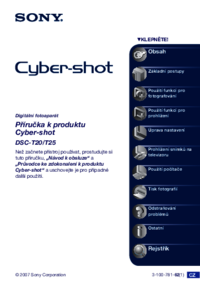


 (111 Seiten)
(111 Seiten) (136 Seiten)
(136 Seiten)
 (2 Seiten)
(2 Seiten) (2 Seiten)
(2 Seiten)




 (40 Seiten)
(40 Seiten)







Kommentare zu diesen Handbüchern